تعد الرموز الشريطية جزءًا حيويًا من إدارة أي عمل ناجح يتعامل مع المخزون. في حين أنه من الرائع أن يكون لديك رموز شريطية على المنتجات المادية ، فغالبًا ما تحتاج إلى وضعها في جدول بيانات لأخذ المخزون أو المستحقات. تابع القراءة لمعرفة كيفية عمل الرموز الشريطية في جداول بيانات Google.
اجعل فيديو اليوم
كيف تعمل الباركود؟
الباركود عبارة عن مستطيل أو مربع يحتوي على خطوط عمودية من مختلف العروض والارتفاعات ، والمسافة البيضاء ، والأرقام التي تحدد بشكل جماعي بعض العناصر والمعلومات ذات الصلة.
يمكن قراءة هذه الرموز بواسطة أجهزة الكمبيوتر المتصلة بالماسحات الضوئية ، والتي تستخدم بعد ذلك الموضع الدقيق للأشرطة والمسافات والأرقام لاستخراج معلومات المنتج ذات الصلة.
ما هي بعض مزايا الباركود؟
- تجعل الرموز الشريطية التحقق من المنتجات في المتجر أسرع وأسهل إلى حد كبير وتتبع المخزون عن طريق ترميز المعلومات إلى أحرف وأشرطة أبجدية رقمية.
- المزايا التجارية الرئيسية للرموز الشريطية هي الدقة ومراقبة المخزون وتوفير التكاليف والبساطة والسرعة.
- المعدات الوحيدة المطلوبة لبدء العمل في الترميز الشريطي هي طابعة وماسحة ضوئية وبعض برامج إدارة المخزون البسيطة. يمكنك أيضًا استخدام الهواتف الذكية مع الحق تطبيقات ماسح الباركود المثبتة.
كيفية إعداد الباركود في أوراق جوجل
على الرغم من أن Sheets هي واحدة من ملفات أفضل برامج Google للشركات ، فهو غير قادر على إنشاء رموز شريطية فور إخراجها من منطقة الجزاء. يجب أن نضيف خطوط الباركود المطلوبة إلى جداول بيانات Google لإضافة الوظيفة. هذه الخطوط هي:
كيف dm شخص ما على يوتيوب
- الباركود المجاني 39: يقوم هذا الخط بإنشاء رموز شريطية باستخدام الرمز 39 ويستخدم بشكل شائع في الملصقات مثل الشارات والتطبيقات والمخزون.
- الباركود المجاني 128: يستخدم هذا الخط لإنشاء رموز شريطية باستخدام Code 128 ويستخدم في صناعة الشحن والتعبئة والتغليف.
- الباركود المجاني EAN13 : يستخدم هذا الخط لإنشاء رموز EAN الشريطية وعادة ما يستخدم لتعبئة التجزئة.
يعد تثبيت هذه الرموز الشريطية في جداول بيانات Google أمرًا سهلاً للغاية. اتبع هذه الخطوات للقيام بذلك:

- في صفحة جدول البيانات الرئيسية ، انقر فوق الخط خيار المحدد. سيؤدي هذا إلى فتح قائمة منسدلة مع قائمة الخطوط.
- انقر فوق المزيد من الخطوط في القمة. ستفتح نافذة جديدة في وسط الشاشة.
- يدخل باركود مجاني في مربع النص أعلى يسار النافذة وانقر على أيقونة البحث.
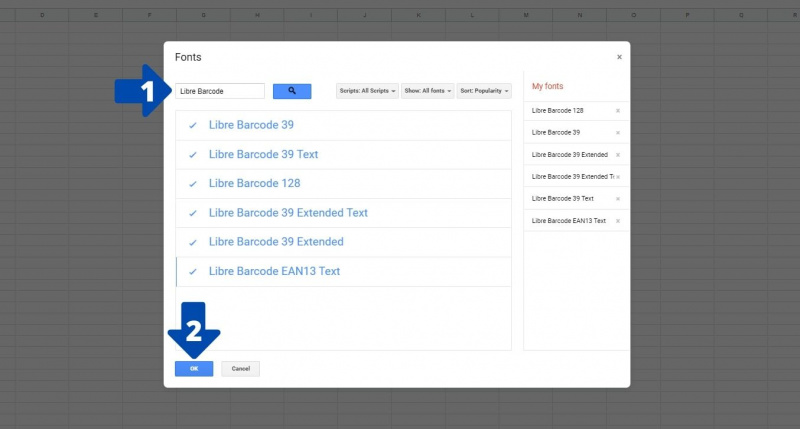
- سيظهر إجمالي ستة خطوط في النتائج. تأكد من تحديد كل منهم. تتضمن الخطوط 39 و 39 Text و 128 و 39 Extended Text و 39 Extended و EAN13 Text.
- بمجرد تحديدهم جميعًا ، انقر فوق الزر الأزرق نعم زر.
كيفية عمل الباركود في أوراق جوجل
الآن بعد أن تم تنزيل خطوط الباركود ، كل ما يتعين علينا القيام به لإنشاء رمز شريطي هو تطبيق الخط على معرف المنتج. دعنا نلقي نظرة على كيفية القيام بذلك.
لم يتم العثور على نظام تشغيل windows 7
فيما يلي الخطوات التي يجب عليك اتباعها لإنشاء رمز شريطي لـ EAN13 و Code 128:
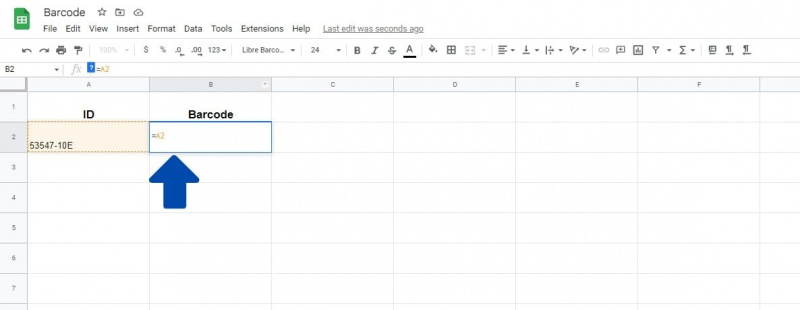
- يدخل تحقيق الشخصية للرمز الشريطي الذي ترغب في إنشائه في خلية فارغة.
- بدلاً من كتابة نفس الرقم في عمود الرمز الشريطي ، يمكنك استخدام ملف ميزة الملء التلقائي المقترحة في جداول بيانات Google لملء الكود. للقيام بذلك ، اكتب يساوي ( = ) التوقيع وعنوان الخلية الذي يحتوي على معرف الرمز الشريطي. سيتم نسخ البيانات من خلية المعرف إلى هذه الخلية. B2 في المثال أدناه.
- انقر بعيدًا ، ثم حدد الخلية التي تحتوي على الرمز الشريطي مرة أخرى.
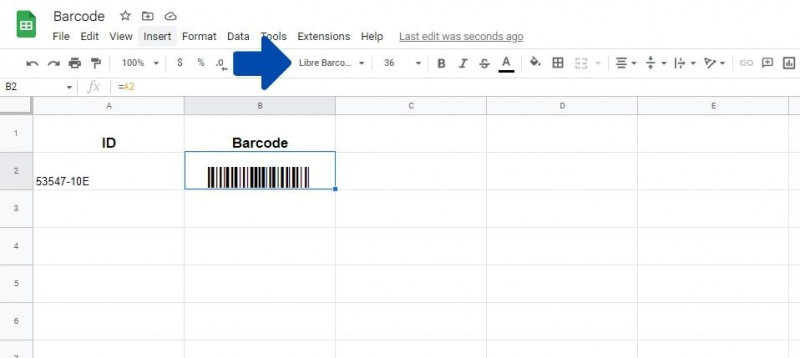
- انقر فوق الخط في الشريط الرئيسي الآن وحدد باركود مجاني 128 أو نص Libre Barcode EAN13 .
سيتم الآن تطبيق الخط على المعرف ، وسيتم إنشاء رمز شريطي. استخدام صيغة لملء عمود الباركود يعني أنه عليك فقط إدخال المعرف مرة واحدة ، وسيتم إنشاء الرموز الشريطية تلقائيًا.
إنشاء كود 39 باركود في أوراق جوجل
يختلف إنشاء الرمز الشريطي لـ Code 39 اختلافًا طفيفًا ويمكنه أيضًا استخدام النص بدلاً من الأرقام فقط كرمز خاص بهم. نتيجة لذلك ، تطلب منك Google Sheets إضافة رمز النجمة قبل وبعد المعرف ، إلى جانب & رمز لتسلسل البيانات.
ستبدو الصيغة كالتالي:
="*"&A1&"*"

دعنا نلقي نظرة على كيفية القيام بذلك:
- أدخل معرّف الرمز الشريطي الذي ترغب في إنشائه ، مثل العمود أ في المثال أعلاه.
- سنستخدم صيغة لإضافة العلامات النجمية والمعرف في عمود الباركود. للقيام بذلك ، اكتب يساوي (=) وقع أولا.
- اكتب الآن في ملف النجمة (*) الرمز في الداخل علامات الاقتباس (') .
- إضافة أمبيرساند (&) رمز.
- الآن ، اكتب عنوان الخلية الذي يحتوي على معرف الرمز الشريطي. أ 1 في مثالنا.
- اكتب آخر أمبيرساند (&) ، ثم اكتب ملف النجمة (*) داخل علامات الاقتباس (') .
- يضعط يدخل
على غرار ما سبق ، سيتم نسخ البيانات من خلية المعرف إلى هذه الخلية. حدد الخلية التي تحتوي على الرمز الشريطي وانقر فوق الخط في الشريط العلوي الرئيسي. يختار 39- الباركود المجاني و نص الرمز الشريطي المجاني 39 و Libre Barcode 39 Extended Text ، أو Libre Barcode 39 Extended. ليبر باركود 39 حسب احتياجاتك.
كيفية طباعة الرموز الشريطية من أوراق جوجل
قد يرغب العديد من الأشخاص الذين يقرؤون هذه المقالة في إنشاء رموز شريطية للمنتجات أو الملصقات. هذا يعني أنك ستحتاج في النهاية إلى طباعة الرموز الشريطية. لحسن الحظ ، من السهل جدًا القيام بذلك على جداول بيانات Google. فيما يلي الخطوات التي يجب عليك اتباعها للقيام بذلك:
- أولاً ، يجب عليك تنسيق جدول البيانات ليلائم الصفحة التي تطبعها على النحو الأمثل. يمكنك القيام بذلك بسهولة باستخدام خيارات التنسيق في 'جداول بيانات Google' ، أو ببساطة عن طريق النقر فوق رؤوس الصفوف والأعمدة وسحبها.
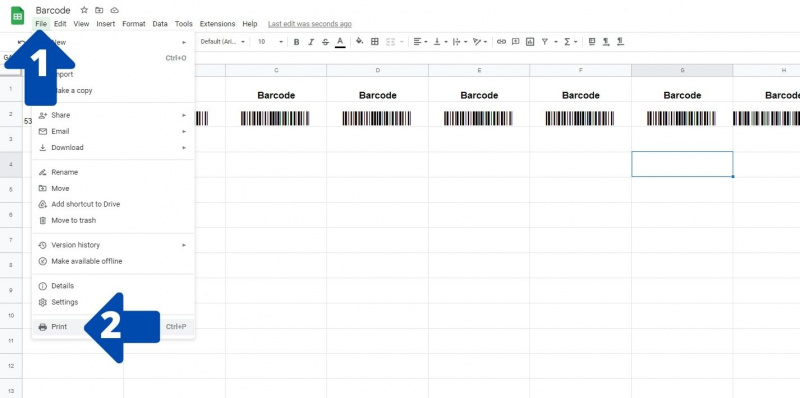
- بمجرد الانتهاء ، انقر فوق ملف في الزاوية العلوية اليسرى من الشاشة.
- في القائمة المنسدلة ، انقر فوق مطبعة . يمكنك أيضًا القيام بذلك باستخدام ملف السيطرة + P. الاختصار.
- ستفتح نافذة جديدة حيث يمكنك تحديد نوع الصفحة والمقياس والهوامش.
- بمجرد الانتهاء من تحديد هذه الخيارات ، انقر فوق الزر الأزرق التالي زر في الزاوية العلوية اليمنى.
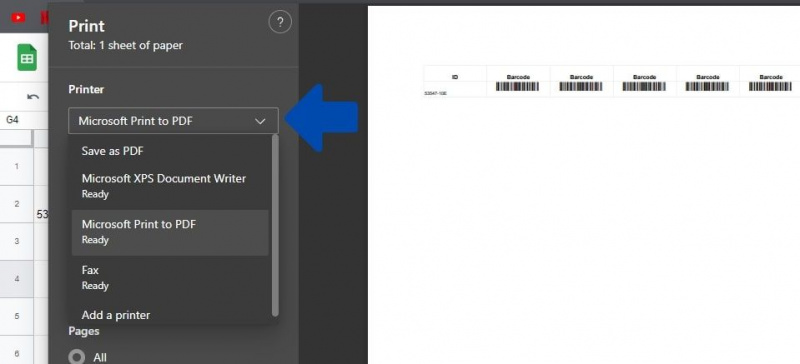
- سيؤدي هذا إلى فتح نافذة الطباعة لمتصفحك. يمكنك طباعة جدول البيانات مباشرة أو حفظه كملف PDF.
حقائق أساسية بشأن الرموز الشريطية في أوراق جوجل
فيما يلي بعض الأشياء التي يجب أن تضعها في اعتبارك عند إنشاء الرموز الشريطية باستخدام جداول بيانات Google:
كيفية إعادة تعيين كلمة المرور على windows xp
- عند إنشاء رموز شريطية برمز 39 ، يجب عليك وضع علامة النجمة قبل معرف الرمز الشريطي وبعده.
- على الرغم من وجود تنسيقات مختلفة لخط Code 39 ، إلا أنه لا يوجد سوى نوع خط واحد للرموز الشريطية Code 128 و EAN 13.
- يمكنك طباعة هذه الرموز الشريطية من شاشتك أو حتى طباعتها لاستخدامها في العالم الحقيقي.
- تتوفر خطوط Libre Barcode في جميع خدمات Google ، بما في ذلك Google Sheets و Google Docs و Google Slides.
استخدام الباركود بشكل فعال مع أوراق جوجل
الآن بعد أن عرفت كيفية عمل الرموز الشريطية في جداول بيانات Google. للحصول على أفضل استخدام لها ، يجب أن تتأكد من أن بقية عمليات عملك تحتوي على الرموز في نظامها ، وأن لديك أجهزة أو تطبيقات موثوقة.
